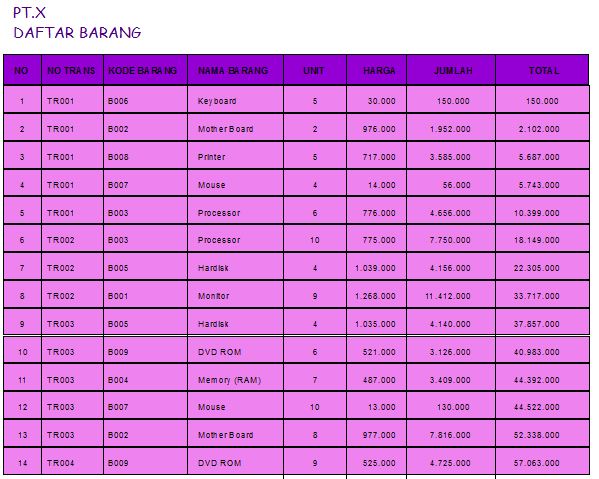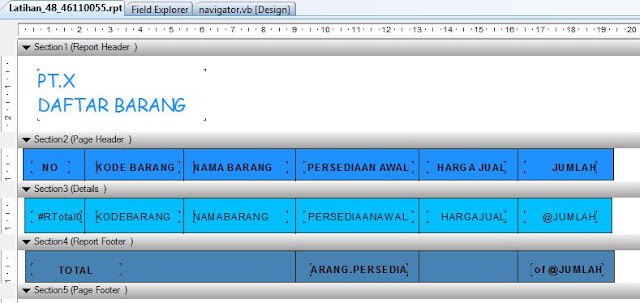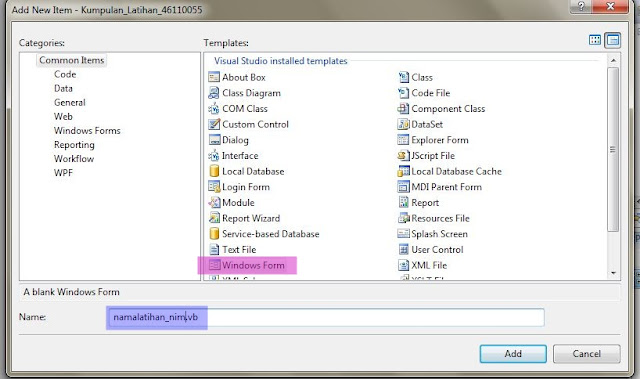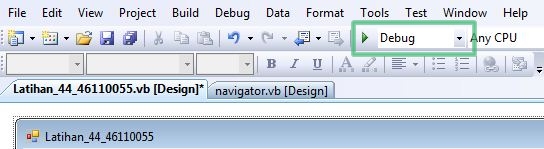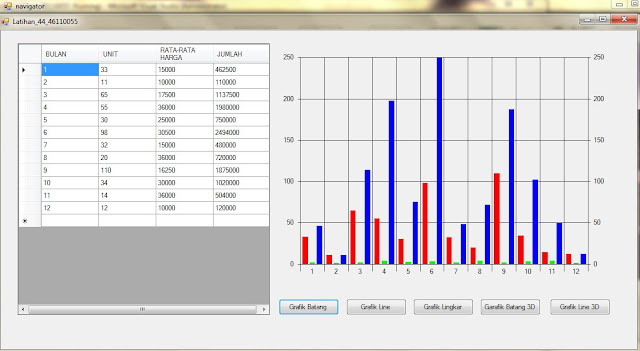Deskripsi Form Latihan 44
Pada form Latihan 44 Terdapat 3 object yaitu DataGridView; Button dan Chart
Object DataGridView
Terdapat 1 DataGridView yang akan menampilkan data table.
Object Button
Terdapat 5 button yaitu Grafik Batang, Grafik Line, GrafikLingkar, Grafik Batang 3D dan Graffik Line 3D. Ketika tombol tersebut di clik maka chart akan menampilkan grafik sesuai dengan judul button tersebut.
Object Chart
Terdapat 1 Chart pda latihan ini
Script Unique
Grafik Batang -> grafik46110055.chartType = MSChart20Lib.VtChChartType.VtChChartType2dBar
Grafik line -> grafik46110055.chartType = MSChart20Lib.VtChChartType.VtChChartType2dLine
Grafik Lingkar -> grafik46110055.chartType = MSChart20Lib.VtChChartType.VtChChartType2dPie
Grafik Batang 3D -> grafik46110055.chartType = MSChart20Lib.VtChChartType.VtChChartType3dBar
Grafik Line 3D -> grafik46110055.chartType = MSChart20Lib.VtChChartType.VtChChartType3dLine
Even
Load
Property
-
Langkah-langkah membuat Latihan 44:
1. Buka Microsoft Visual Studio 2008
2. Setelah itu pilih “kumpulan_Latihan_46110055” (sesuai dengan nama file anda)
3. Pilih menu Project lalu klik add windows form
4. Ketik nama latihan yang akan dibuat pada kotak “NAME” (namun jangan menghapus nama .vb) setelah itu pilih “add”.
5. Buatlah desain sesuai dengan yang diperintahkan soal “Latihan 44”
6. Setelah itu buatlah DataGridview, Button dan Chart serta ganti nama design yang diakhiri nim anda pada ketiga object tersebut.
7. Pilih menu “view” klik “code”.
8. Masukkan rumus/script berikut :
Public Class Latihan_44_46110055
Dim Jalan As New OleDb.OleDbConnection("Provider=Microsoft.ACE.OLEDB.12.0;Data Source =" & Application.StartupPath & "\Data grafik.ACCDB")
Dim gitik As New DataTable
Private Sub Latihan_44_46110055_Load(ByVal sender As System.Object, ByVal e As System.EventArgs) Handles MyBase.Load
Dim feiby As New OleDb.OleDbDataAdapter
feiby = New OleDb.OleDbDataAdapter("select * from qpembelianperbulanan", Jalan)
gitik.Rows.Clear()
feiby.Fill(gitik)
feiby.Dispose()
dgv46110055.DataSource = gitik
grafik46110055.RowCount = gitik.Rows.Count
grafik46110055.ColumnCount = 3
'memasukkan data ke setiap baris dan setiap kolom dari tabel keuangan
Dim sekarang As Integer = 0
For Each kake As DataRow In gitik.Rows
sekarang = sekarang + 1
grafik46110055.Row = sekarang
grafik46110055.RowLabel = kake("Bulan")
grafik46110055.Column = 1
grafik46110055.Data = kake("Unit")
grafik46110055.Column = 2
grafik46110055.Data = kake("Rata-Rata Harga") / 10000
grafik46110055.Column = 3
grafik46110055.Data = kake("Jumlah") / 10000
Next
End Sub
Private Sub gb46110055_Click(ByVal sender As System.Object, ByVal e As System.EventArgs) Handles gb46110055.Click
grafik46110055.chartType = MSChart20Lib.VtChChartType.VtChChartType2dBar
End Sub
Private Sub gline46110055_Click(ByVal sender As System.Object, ByVal e As System.EventArgs) Handles gline46110055.Click
grafik46110055.chartType = MSChart20Lib.VtChChartType.VtChChartType2dLine
End Sub
Private Sub glingkar46110055_Click(ByVal sender As System.Object, ByVal e As System.EventArgs) Handles glingkar46110055.Click
grafik46110055.chartType = MSChart20Lib.VtChChartType.VtChChartType2dPie
End Sub
Private Sub gbtg46110055_Click(ByVal sender As System.Object, ByVal e As System.EventArgs) Handles gbtg46110055.Click
grafik46110055.chartType = MSChart20Lib.VtChChartType.VtChChartType3dBar
End Sub
Private Sub gline346110055_Click(ByVal sender As System.Object, ByVal e As System.EventArgs) Handles gline346110055.Click
grafik46110055.chartType = MSChart20Lib.VtChChartType.VtChChartType3dLine
End Sub
End Class
9. Klik start debugging
10. maka akan muncul hasil seperti dibawah ini:







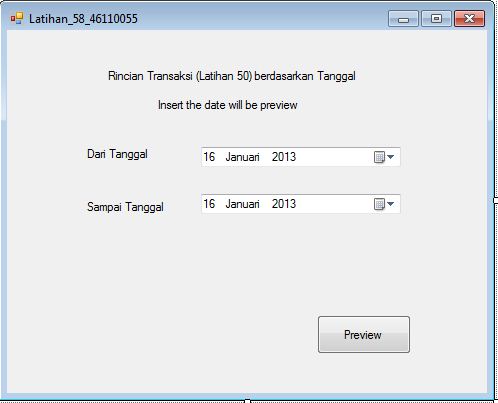
.PNG)